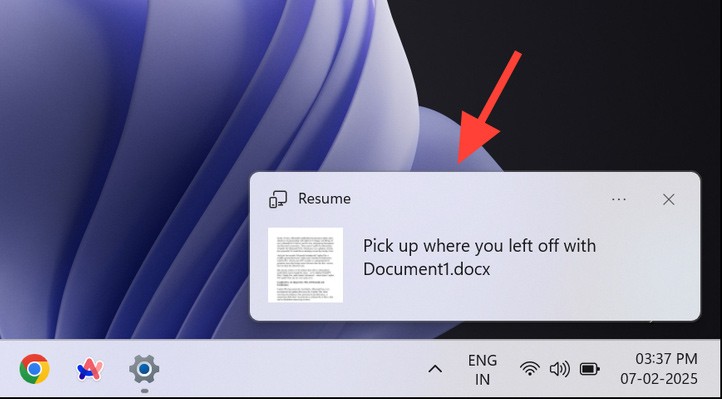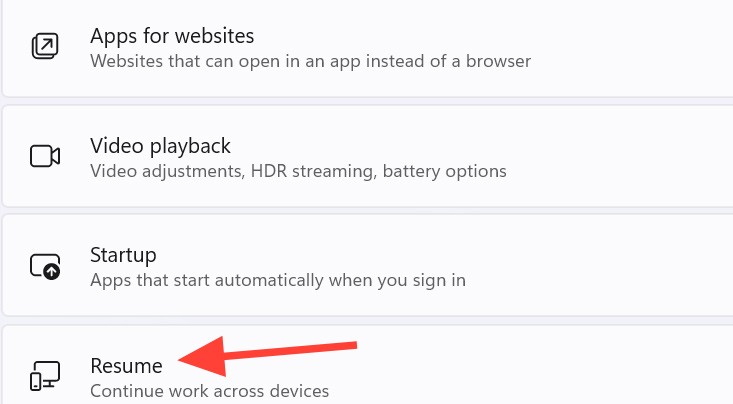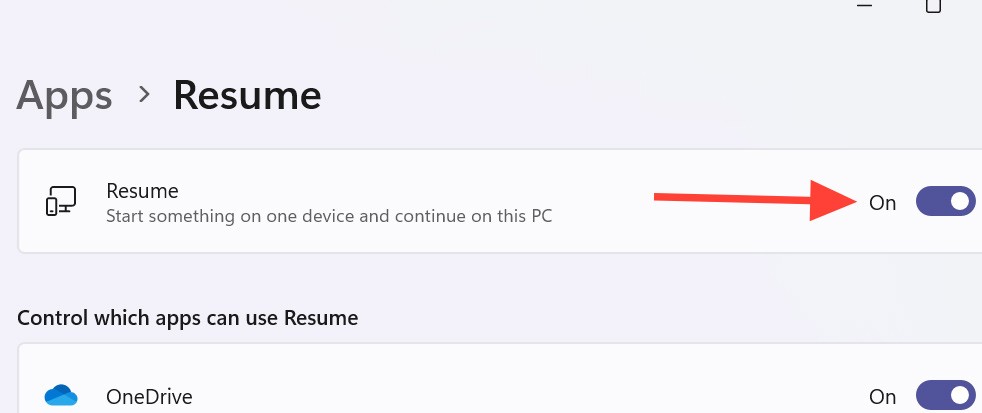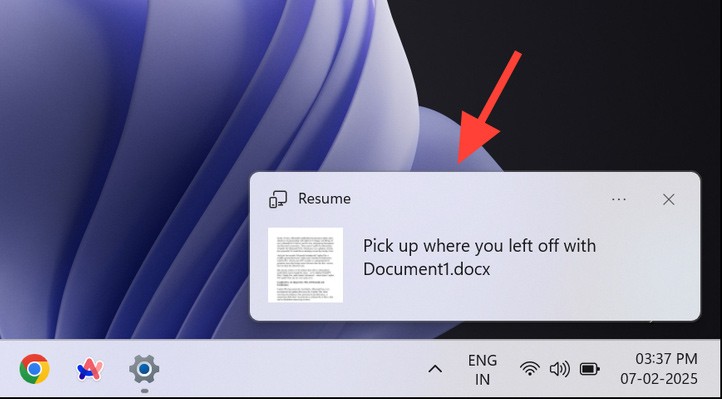Microsoft, OneDrive belgeleri üzerinde çalışmanızı kolaylaştırmak için Windows 11'de Özgeçmiş adı verilen yeni bir özellik tanıttı. Bu özellik, OneDrive dosyalarını telefonunuzda açmanıza ve 1 Microsoft hesabınız aracılığıyla bilgisayarınızda çalışmaya devam etmenize olanak tanır. Ayrıca, belge üzerinde başka bir cihazda çalıştığınızda Özgeçmiş bilgisayarınıza bir bildirim gönderir. Aşağıdaki makale Windows 11'de Devam Etme özelliğinin nasıl etkinleştirileceği konusunda size yol gösterecektir.
Windows 11'de Devam Etme Nasıl Etkinleştirilir
Adım 1:
Bilgisayarınızda Ayarlar'ı açmak için Windows + I tuş kombinasyonuna basın . Daha sonra sol tarafta bulunan Uygulamalar'a tıklayın . Yanınızdaki arayüze bakın ve en altta bulunan Devam Et özelliğine tıklayın.
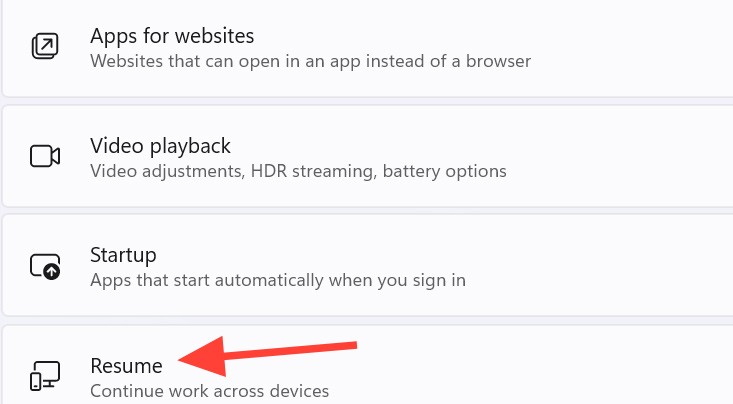
Adım 2:
Yeni arayüze geçebilmek için bilgisayarınızda kullanabilmek adına Devam özelliğini aktifleştirmeniz gerekmektedir.
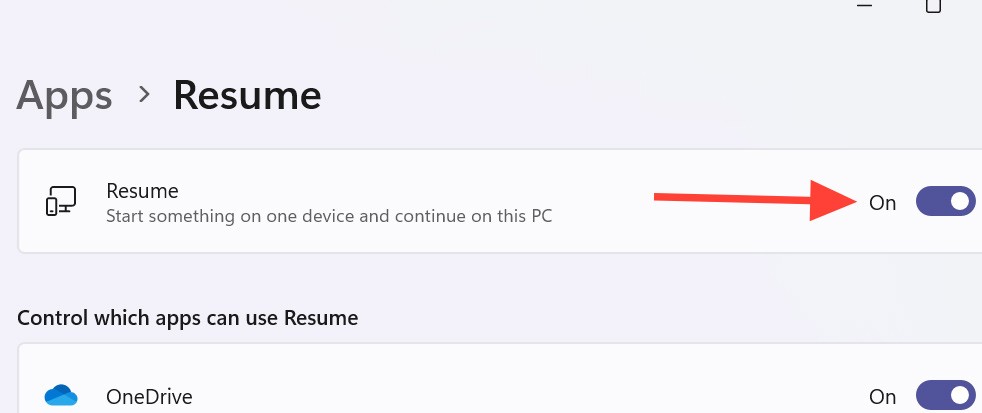
Artık hem telefonda hem de bilgisayarda aynı kişisel Microsoft hesabını kullanarak OneDrive'a giriş yapmamız gerekiyor . Özgeçmiş Word, Excel, PowerPoint, OneNote ve PDF belgelerini destekler.
Adım 3:
Düzenlemek istediğimiz belge dosyasını her zamanki gibi telefondan açıyoruz . Not: Telefonda belgeyi açtığımızda bilgisayar kilitli moddadır .
Daha sonra telefondan belgeyi açtıktan 5 dakika içerisinde bilgisayarı açın ve aşağıda gösterildiği gibi Özgeçmişten gelen bildirimi göreceksiniz . Bu bildirime tıklayarak bilgisayarımızdaki belge üzerinde çalışmaya devam ediyoruz.